美图秀秀设置:局部马赛克的使用
时间:2025/2/8作者:未知来源:盾怪网教程人气:
- [摘要]在此之前,我们了解了美图秀秀的基本功能以及效果呈现,我们知道,用美图秀秀,即使不会PS也能把照片修饰得完美无缺并且还有独特的效果。而现在我们就是要对照片进行一些比较基本的操作。首先来讲讲局部马赛克的...
在此之前,我们了解了美图秀秀的基本功能以及效果呈现,我们知道,用美图秀秀,即使不会PS也能把照片修饰得完美无缺并且还有独特的效果。而现在我们就是要对照片进行一些比较基本的操作。首先来讲讲局部马赛克的使用。
首先到网上下载并安装美图秀秀软件,然后双击运行桌面上的美图秀秀图标。
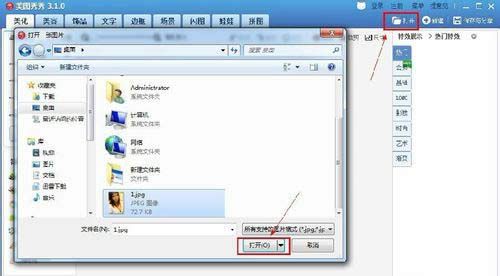
打开照片接着点击右上角的“打开”按钮,浏览到要出来的图片位置,点击“打开”。
在“美化”标签下点击“局部马赛克”。
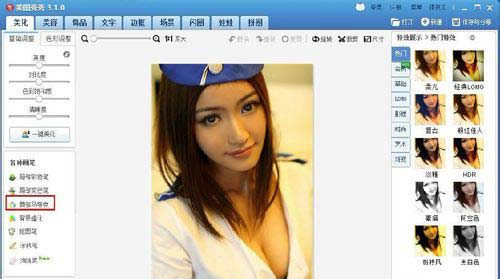
调整画笔的大小和力度。
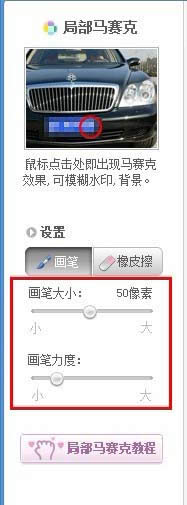
画笔大小力度调整画笔指向暴露的部分,来回移动鼠标,将其打上马赛克,最后点击“应用”。
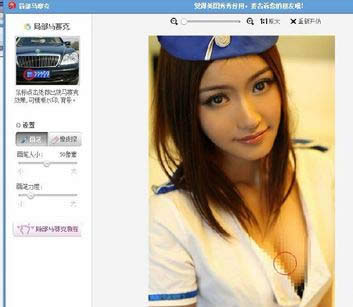
操作返回美图秀秀主界面,单击右上角的“保存与分享”按钮,选择要保存的位置和图片格式,单击“保存”。
“局部马赛克”功能是在美图秀秀的“美化”功能的下放,点击进入,就可以看到画笔大小力度的调整,然后,就是在照片上进行操作,只要来回移动鼠标就能搭上马赛克了,最后点击应用、保存就算完成了。
图形(Graph)和图像(Image)都是多媒体系统中的可视元素,虽然它们很难区分,但确实不是一回事。
关键词:美图秀秀设置:局部马赛克的运用